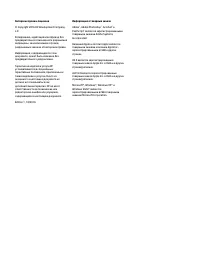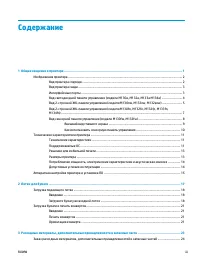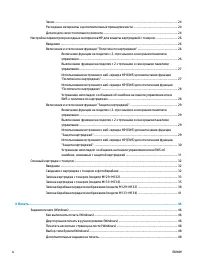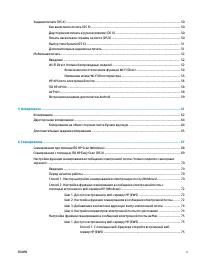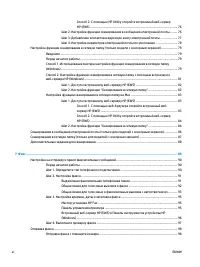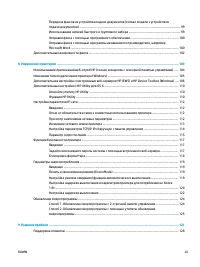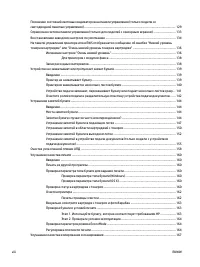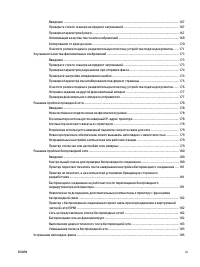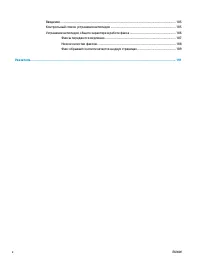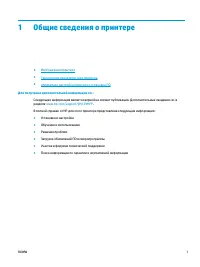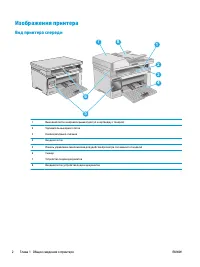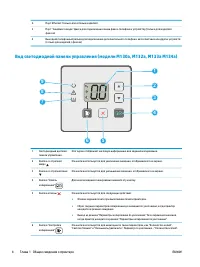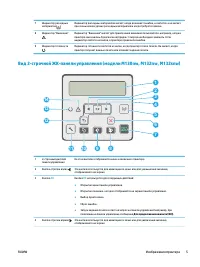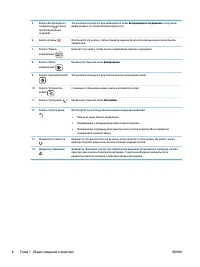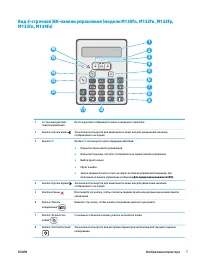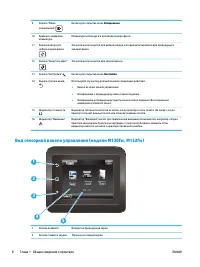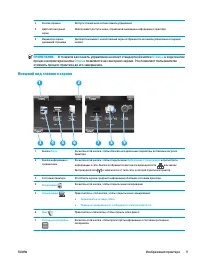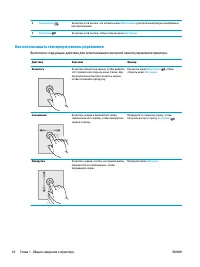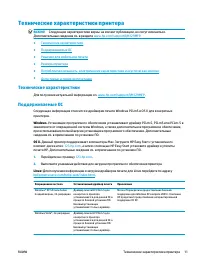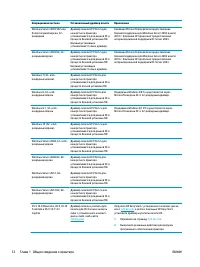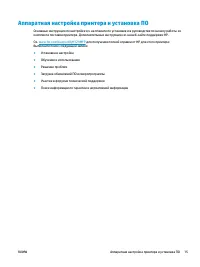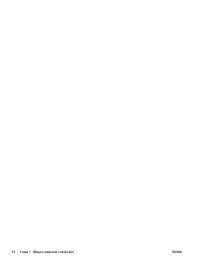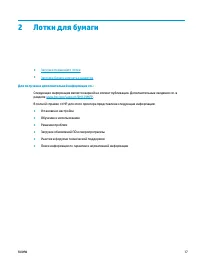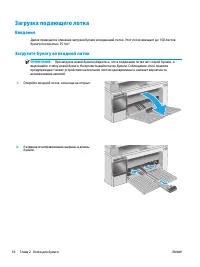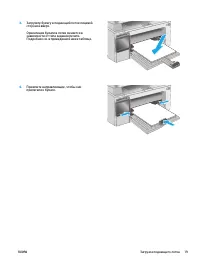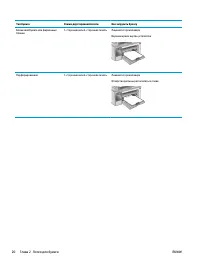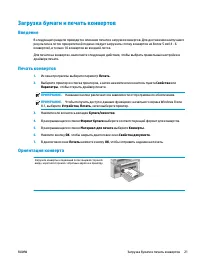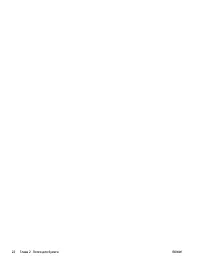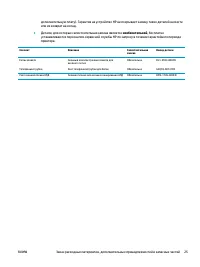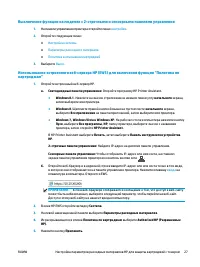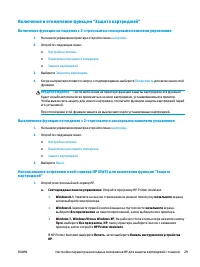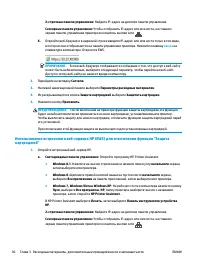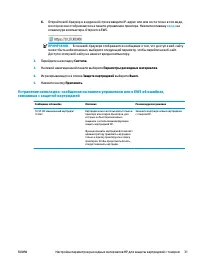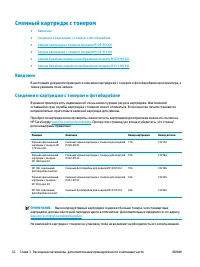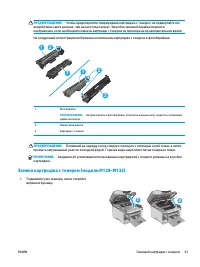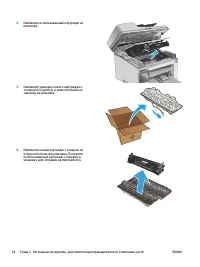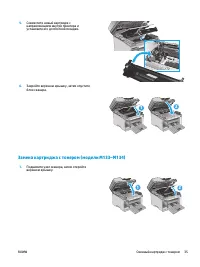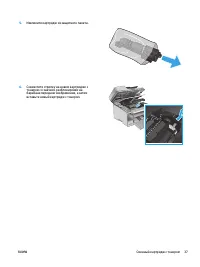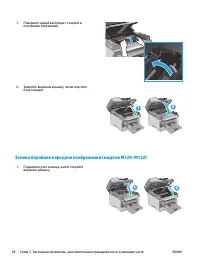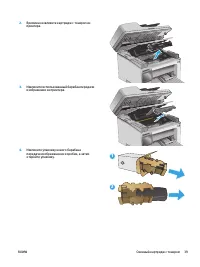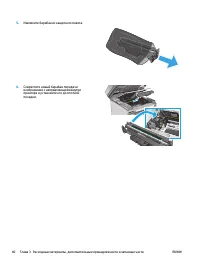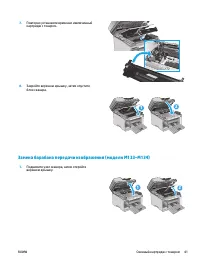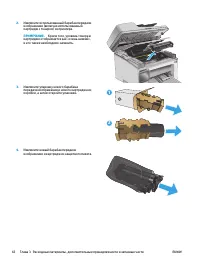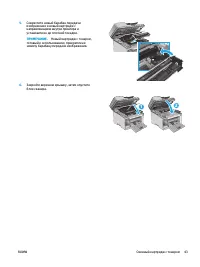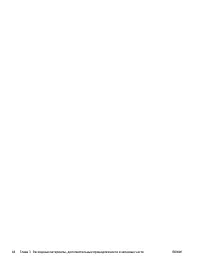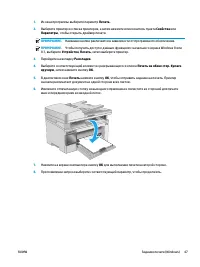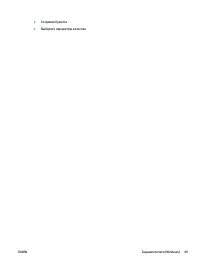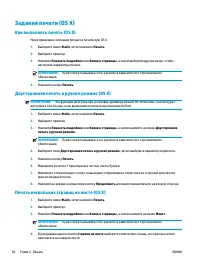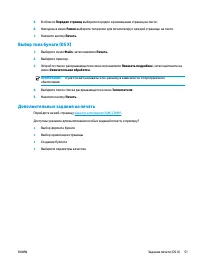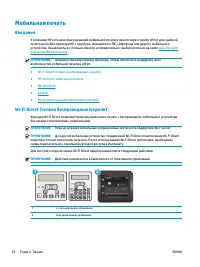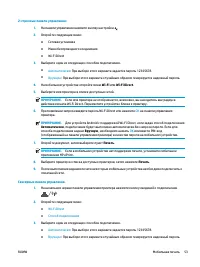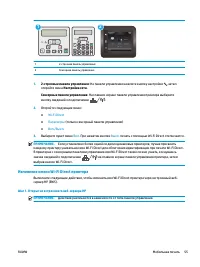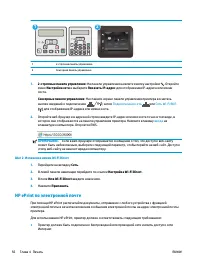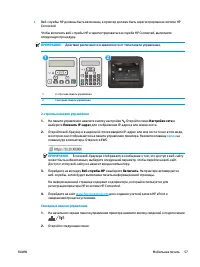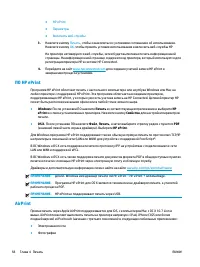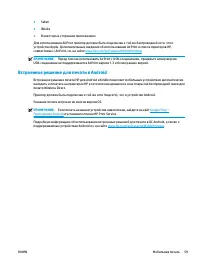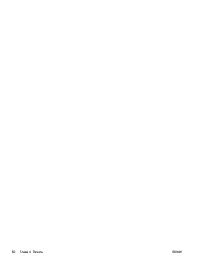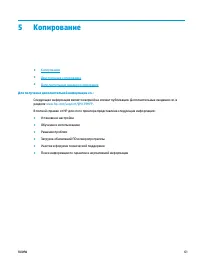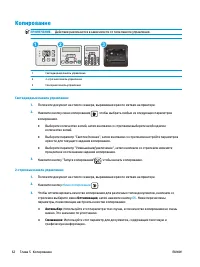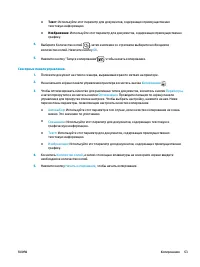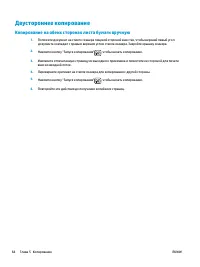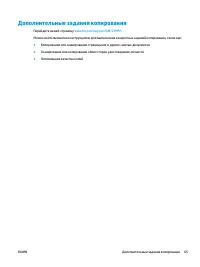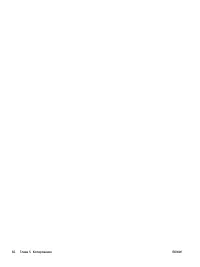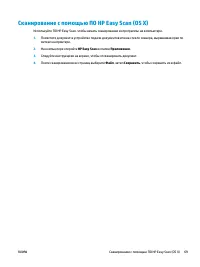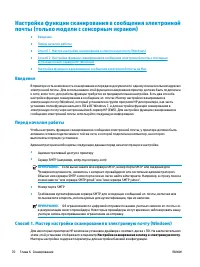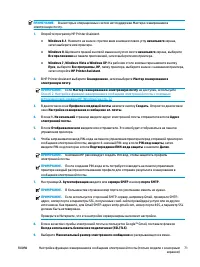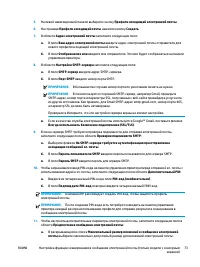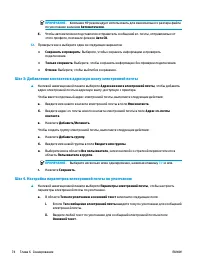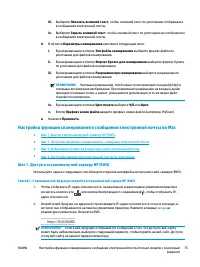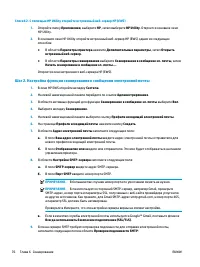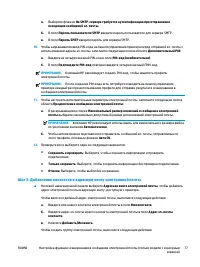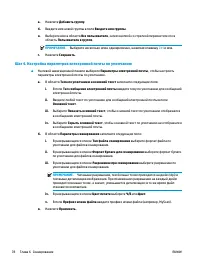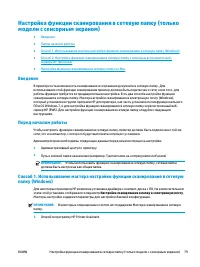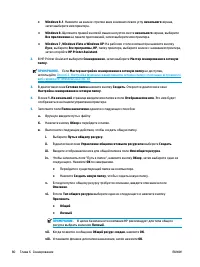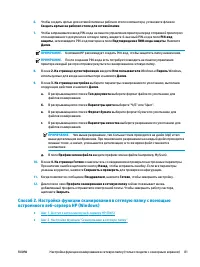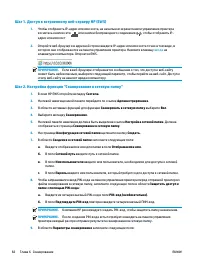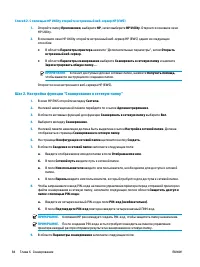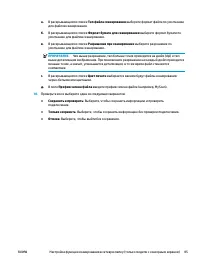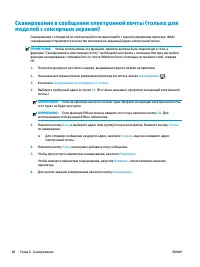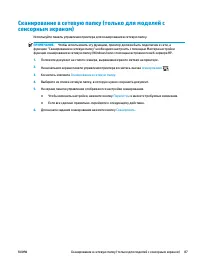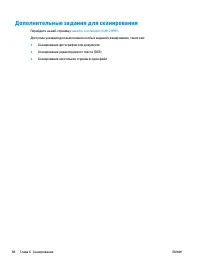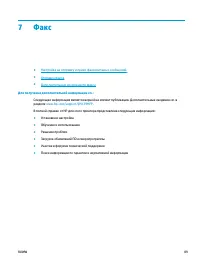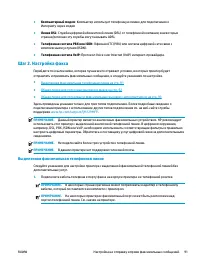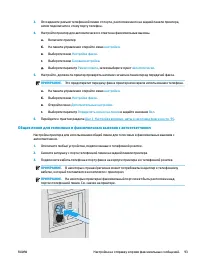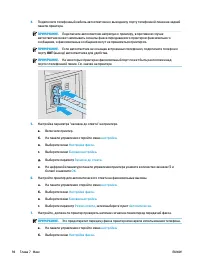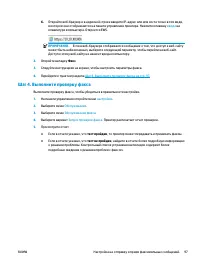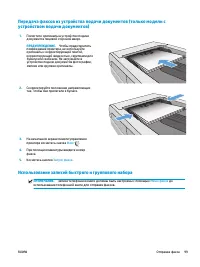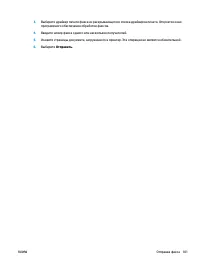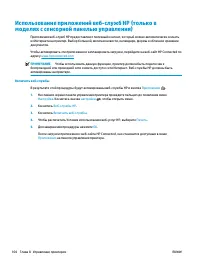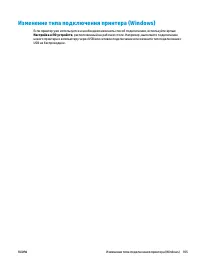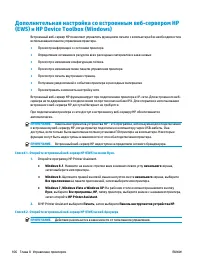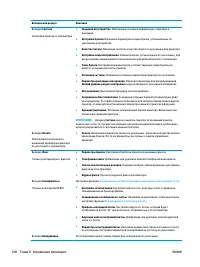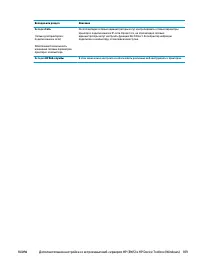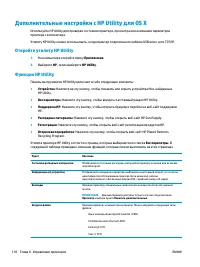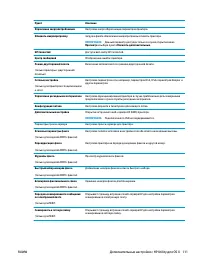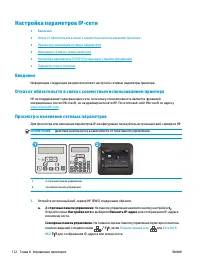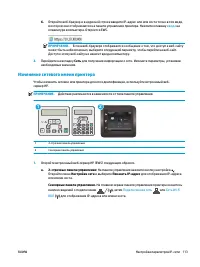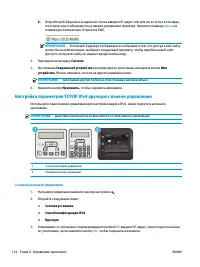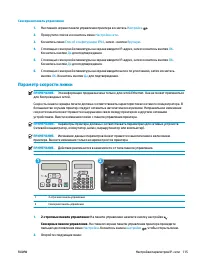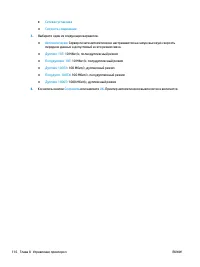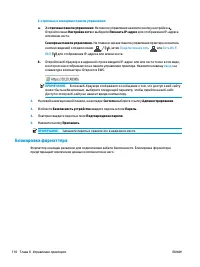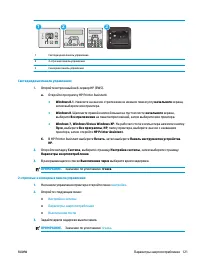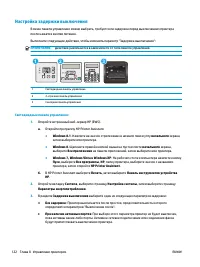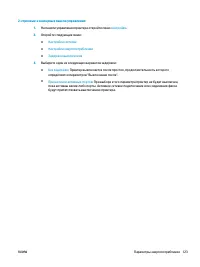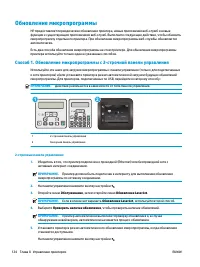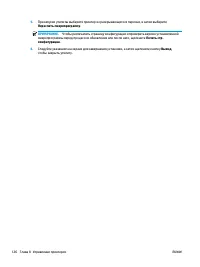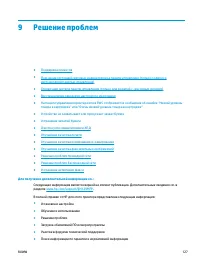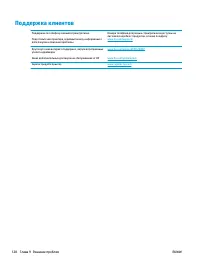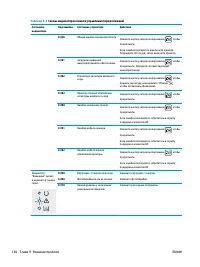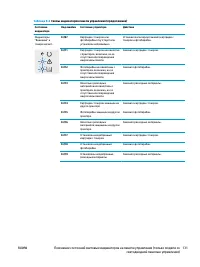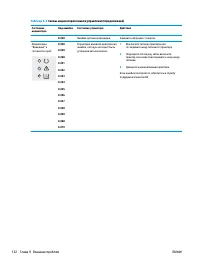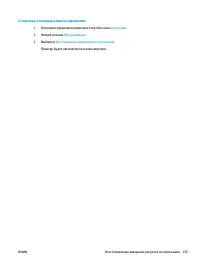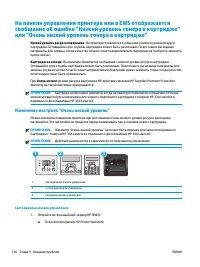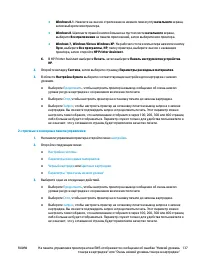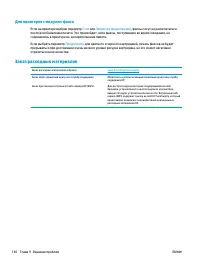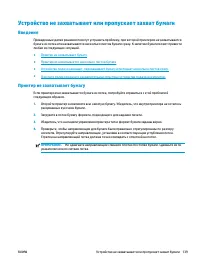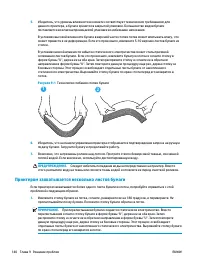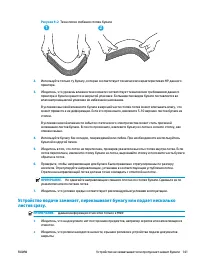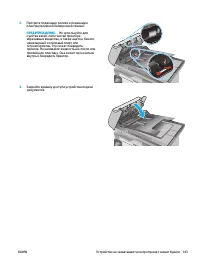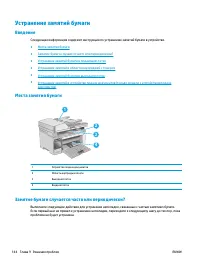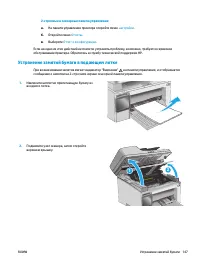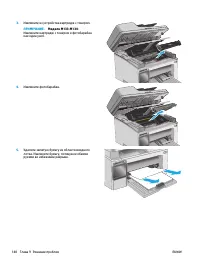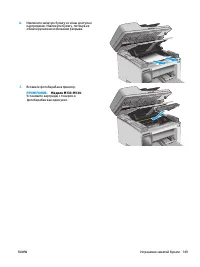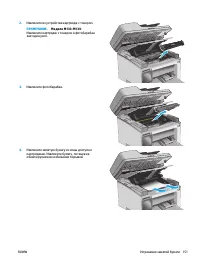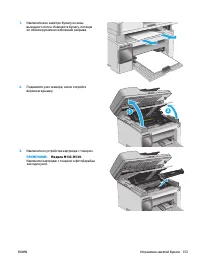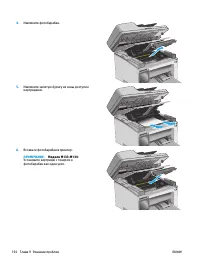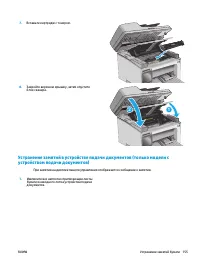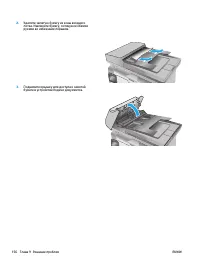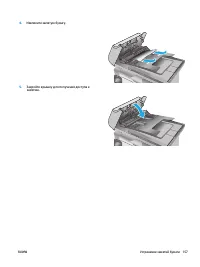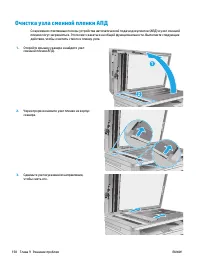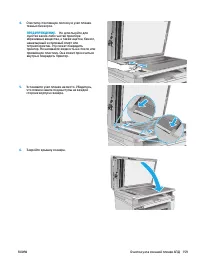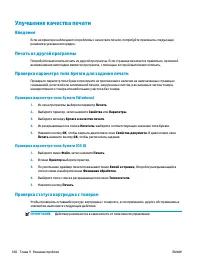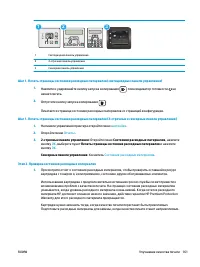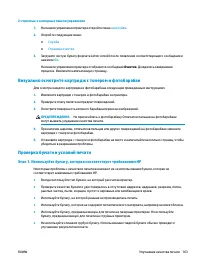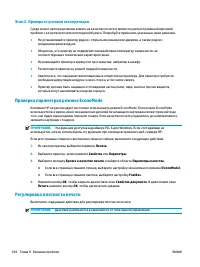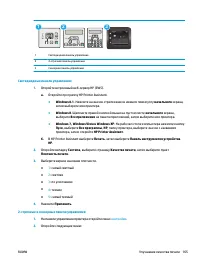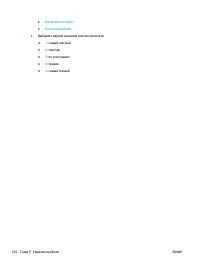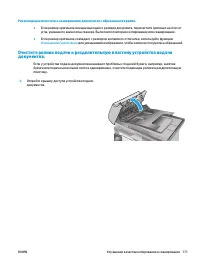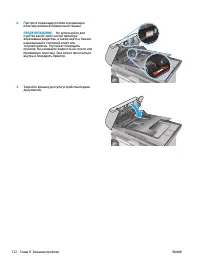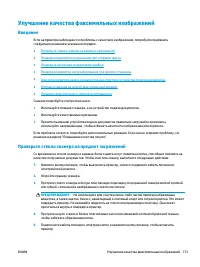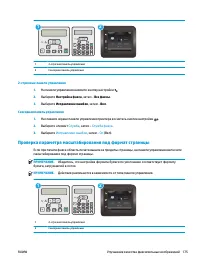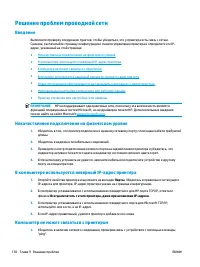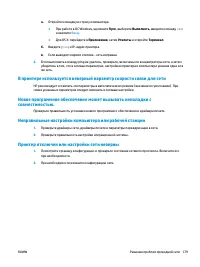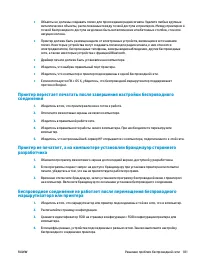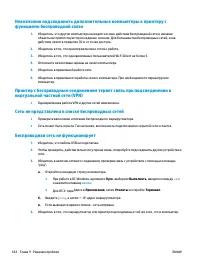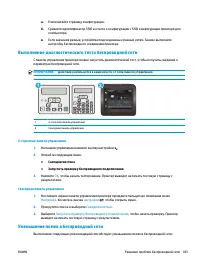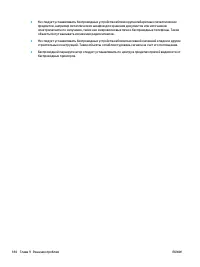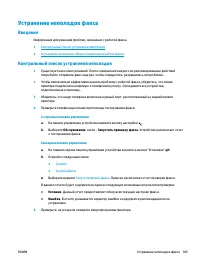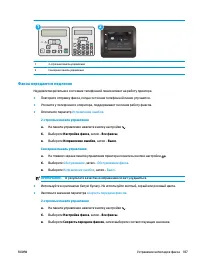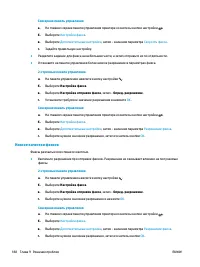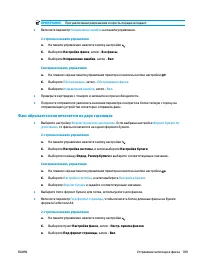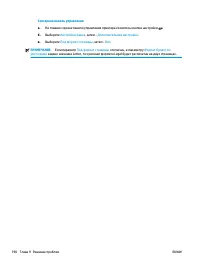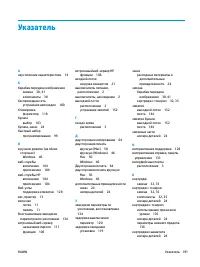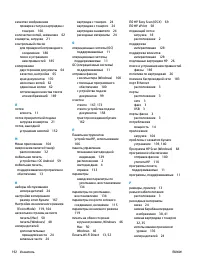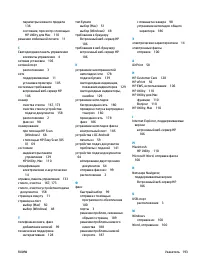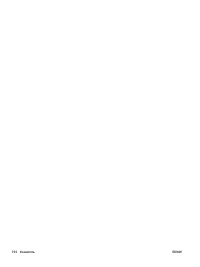МФУ HP LaserJet Ultra MFP M133-M134 - инструкция пользователя по применению, эксплуатации и установке на русском языке. Мы надеемся, она поможет вам решить возникшие у вас вопросы при эксплуатации техники.
Если остались вопросы, задайте их в комментариях после инструкции.
"Загружаем инструкцию", означает, что нужно подождать пока файл загрузится и можно будет его читать онлайн. Некоторые инструкции очень большие и время их появления зависит от вашей скорости интернета.
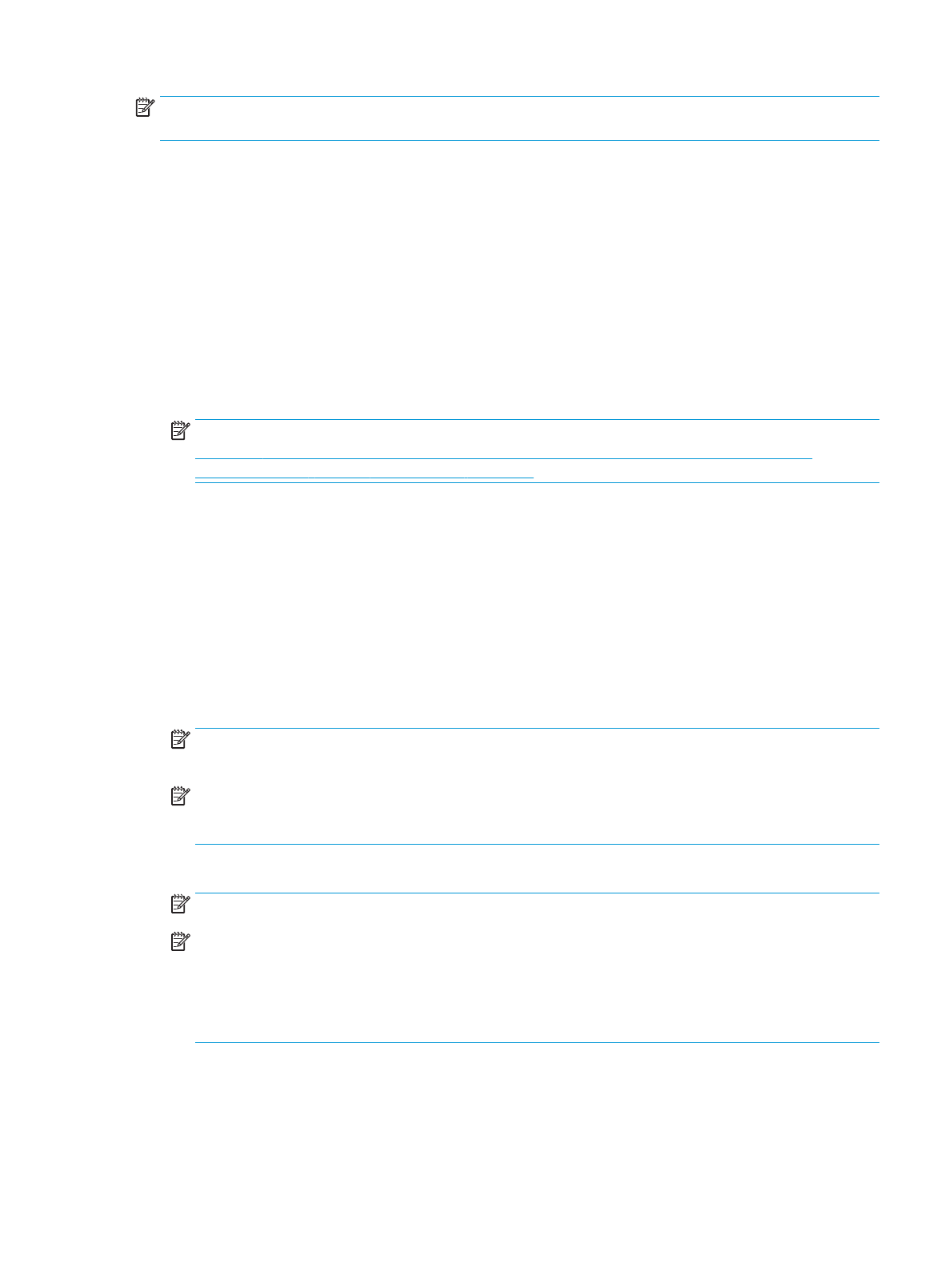
ПРИМЕЧАНИЕ
.
В
некоторых
операционных
систем
нет
поддержки
Мастера
сканирования
в
электронную
почту
.
1.
Откройте
программу
HP Printer Assistant.
●
Windows 8.1
.
Нажмите
на
значок
стрелки
вниз
в
нижнем
левом
углу
начального
экрана
,
затем
выберите
имя
принтера
.
●
Windows 8
.
Щелкните
правой
кнопкой
мыши
на
пустом
месте
начального
экрана
,
выберите
Все
приложения
на
панели
приложений
,
затем
выберите
имя
принтера
.
●
Windows 7, Windows Vista
и
Windows XP
:
На
рабочем
столе
компьютера
нажмите
кнопку
Пуск
,
выберите
Все
программы
,
HP
,
папку
принтера
,
выберите
значок
с
названием
принтера
,
затем
откройте
HP Printer Assistant
.
2.
В
HP Printer Assistant
выберите
Сканирование
,
затем
выберите
Мастер
сканирования
в
электронную
почту
.
ПРИМЕЧАНИЕ
.
Если
Мастер
сканирования
в
электронную
почту
не
доступен
,
используйте
3.
В
диалоговом
окне
Профили
исходящей
почты
нажмите
кнопку
Создать
.
Откроется
диалоговое
окно
Настройка
сканирования
в
сообщение
эл
.
почты
.
4.
В
окне
1.
На
начальной
странице
введите
адрес
электронной
почты
отправителя
в
поле
Адрес
электронной
почты
.
5.
В
поле
Отображаемое
имя
введите
имя
отправителя
.
Это
имя
будет
отображаться
на
панели
управления
принтера
.
6.
Чтобы
запрашивался
ввод
PIN-
кода
на
панели
управления
принтера
перед
отправкой
принтером
сообщения
электронной
почты
,
введите
4-
значный
PIN-
код
в
поле
PIN-
код
защиты
,
затем
введите
PIN-
код
повторно
в
поле
Подтверждение
ПИН
-
кода
защиты
и
нажмите
Далее
.
ПРИМЕЧАНИЕ
.
Компания
HP
рекомендует
создать
PIN-
код
,
чтобы
защитить
профиль
электронной
почты
.
ПРИМЕЧАНИЕ
.
После
создания
PIN-
кода
есть
потребуется
вводить
на
панели
управления
принтера
каждый
раз
при
использовании
профиля
для
отправки
результата
сканирования
в
сообщения
электронной
почты
.
7.
На
странице
2.
Аутентификация
введите
имя
сервера
SMTP
и
номер
порта
SMTP
.
ПРИМЕЧАНИЕ
.
В
большинстве
случаев
номер
порта
по
умолчанию
менять
не
нужно
.
ПРИМЕЧАНИЕ
.
Если
используется
сторонний
SMTP-
сервер
,
например
Gmail,
проверьте
SMTP-
адрес
,
номер
порта
и
параметры
SSL,
полученные
с
веб
-
сайта
провайдера
услуги
или
из
других
источников
.
Как
правило
,
для
Gmail SMTP-
адрес
smtp.gmail.com,
номер
порта
465,
а
параметр
SSL
должен
быть
активирован
.
Проверьте
в
Интернете
,
что
эти
настройки
сервера
верны
на
момент
настройки
.
8.
Если
в
качестве
службы
электронной
почты
используется
Google™ Gmail,
поставьте
флажок
Всегда
использовать
безопасное
подключение
(SSL/TLS)
.
9.
Выберите
Максимальный
размер
электронного
сообщения
из
раскрывающегося
меню
.
RUWW
Настройка
функции
сканирования
в
сообщения
электронной
почты
(
только
модели
с
сенсорным
экраном
)
71